Comment fusionner des fichiers PDF sur Windows 10 et 11
Publié: 2022-11-25Le format de fichier PDF offre de nombreux avantages, mais il n'est pas sans défauts. Apprenez tout sur les avantages de la fusion de plusieurs fichiers ensemble
Initialement créé par Adobe en 1993, le format de document portable est un format de fichier incroyablement flexible et fiable qui est utilisé à ce jour par des experts dans pratiquement tous les secteurs auxquels vous pouvez penser. En effet, les PDF sont essentiellement des images statiques qui peuvent être facilement visualisées sur n'importe quel appareil, soit à l'aide d'applications, soit via un navigateur Web standard.
Cependant, cette incroyable compatibilité croisée a un coût - contrairement à votre format DOCX ou Google Docs habituel, les PDF ont tendance à prendre plus de place car ils incluent souvent beaucoup d'images. Ils sont également beaucoup plus difficiles à modifier , surtout lorsque tout ce que vous avez à faire est une copie numérique numérisée d'un document physique. Alors, comment réduire la taille de vos PDF et les éditer tous en même temps ? La solution consiste à utiliser un combineur PDF.
Alors, qu'est-ce qu'un combineur PDF ?
Imaginez que vous deviez soumettre un rapport détaillé à votre supérieur sur l'état actuel du marché américain des voitures électriques, mais que votre recherche, bien que finalisée, reste un gâchis largement désorganisé de documents numérisés, de fichiers DOCX, de feuilles de calcul et d'images individuelles. Le vrai botteur ? Vous travaillez à domicile et devez être prêt en fin de journée. Que fais-tu?
Vous utiliserez un outil de fusion PDF, bien sûr ! Essentiellement, ce que ces outils vous permettent de faire, c'est de rassembler une variété de formats de fichiers dans un seul fichier bien ordonné et entièrement consultable que vous pouvez ensuite ouvrir sur n'importe quel système d'exploitation sous le soleil. Et la meilleure partie ? Un tel logiciel ne dégrade pas la qualité de l'image d'origine et n'applique aucune modification au formatage du contenu - une fois les fichiers combinés, tout aura exactement la même apparence qu'auparavant.
Désormais, vous pouvez envoyer en toute confiance ce rapport à votre supérieur sous la forme d'une pièce jointe unique, sachant très bien que vous avez fait un excellent travail.
4 raisons pour lesquelles vous devriez apprendre à combiner des fichiers PDF
Maintenant que nous savons comment fusionner des fichiers PDF, il est temps de répondre à la question suivante : pourquoi s'en soucier en premier lieu ? Bien que nous ayons déjà évoqué certains des avantages du regroupement de plusieurs fichiers, nous ne saurions trop insister sur l'utilité d'un tel outil dans votre arsenal. Par exemple, en utilisant un combinateur PDF, vous :
- Libérez de l'espace sur votre appareil. De nos jours, chaque élément de stockage compte et il est donc inutile de conserver une vingtaine de fichiers individuels qui vont ensemble, surtout si vous devez les envoyer rapidement par e-mail à quelqu'un d'autre. En prime, en envoyant un seul fichier PDF contenant toutes les informations, vous ne dépasserez aucune limite de taille de fichier et n'aurez pas à bombarder votre destinataire d'e-mails séparés contenant plusieurs pièces jointes, ce qui pourrait rapidement conduire à problèmes.
- Prendre soin de l'environnement. C'est une évidence - avoir une copie numérique entièrement consultable de votre rapport est beaucoup plus pratique que d'imprimer des dizaines de documents physiques, de les réorganiser au besoin et de les numériser à nouveau dans votre appareil. Non seulement l'ensemble du processus est beaucoup moins fastidieux et prend moins de temps, mais vous rendez également le monde meilleur - pensez à tout le papier que vous n'utiliserez pas !
- Simplifiez la collaboration. Si vous travaillez sur un projet international à grande échelle impliquant des personnes de différents départements, les choses peuvent rapidement devenir incontrôlables une fois que vous commencez à échanger des rapports, des contrats et d'autres documents dans différents formats de fichiers, dont certains peuvent même devoir être signés par plusieurs partis. C'est là qu'avoir un combinateur PDF est particulièrement utile puisque vous pouvez récupérer tous ces fichiers dispersés et apparemment sans rapport, les fusionner en plusieurs rapports cohérents et les envoyer à toutes les parties prenantes pour examen final et signature.
- Jouez moins avec les mots de passe. Imaginez devoir ajouter manuellement le cryptage à une douzaine de documents pour en omettre accidentellement un et risquer de divulguer des informations client hautement confidentielles. Imaginez maintenant que vous n'ayez à le faire qu'une seule fois - combinez simplement tous les documents dans un seul fichier protégé par mot de passe et vous êtes prêt !
Comment combiner des PDF dans Windows
Alors que macOS est livré avec des outils préinstallés pour vous aider à fusionner des fichiers PDF, tels que les applications Finder et Preview, les utilisateurs de Windows n'ont d'autre choix que de rechercher des solutions tierces. Et même si une recherche rapide sur Google révélera sans aucun doute de nombreux outils gratuits, vous pourriez finir par partager vos données avec un site potentiellement malveillant qui pourrait ensuite les revendre à profit.

Heureusement, vous n'avez pas nécessairement besoin d'acheter un Mac car il existe de nombreuses options de combinateur PDF abordables, telles que PDF Extra. Voici comment commencer rapidement à combiner des fichiers sur Windows 10 et 11 :
Téléchargez et installez l'application.
Ouvrez l'application. Une fois que vous y êtes, cliquez sur l'icône "Combiner" en haut de la page d'accueil. Si vous décidez d'accéder à la fonctionnalité alors que vous travaillez déjà sur un document, il sera automatiquement ajouté à la fenêtre de combinateur.
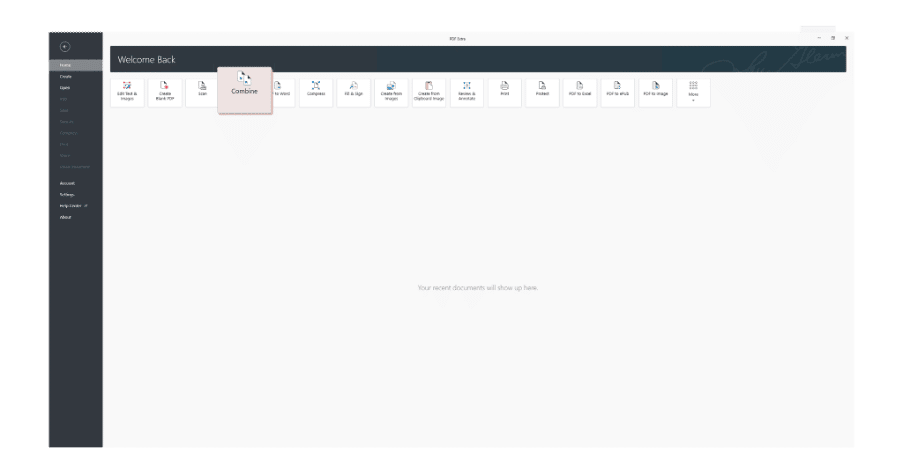
Ajoutez autant de fichiers que nécessaire. Vous pouvez fusionner des fichiers PDF et des images en cliquant sur "Ajouter un fichier" ou simplement en les faisant glisser et en les déposant directement dans l'interface de combinateur. Vous pouvez même ajouter des fichiers cryptés au mélange - tant que vous avez mémorisé leurs mots de passe.
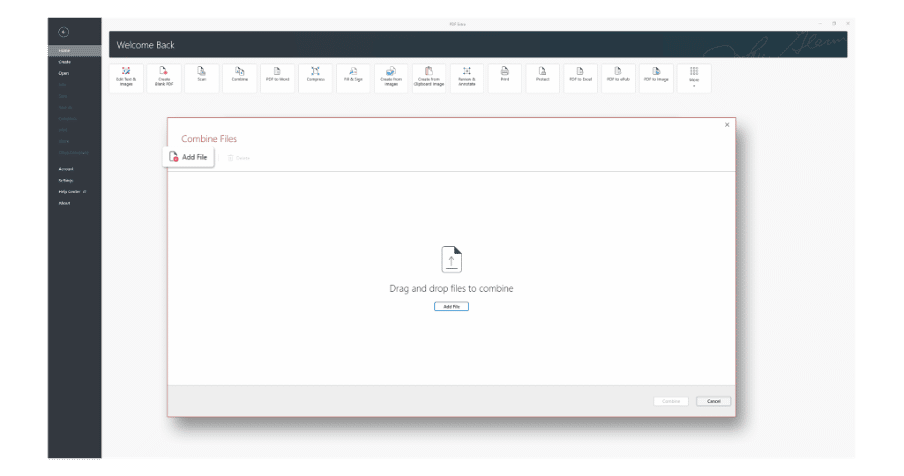
Organisez le contenu exactement comme vous le souhaitez. Avant de pouvoir combiner des fichiers, vous pourrez réorganiser l'ordre de chaque fichier et image dans la fenêtre de combinateur PDF via de simples commandes de glisser-déposer.
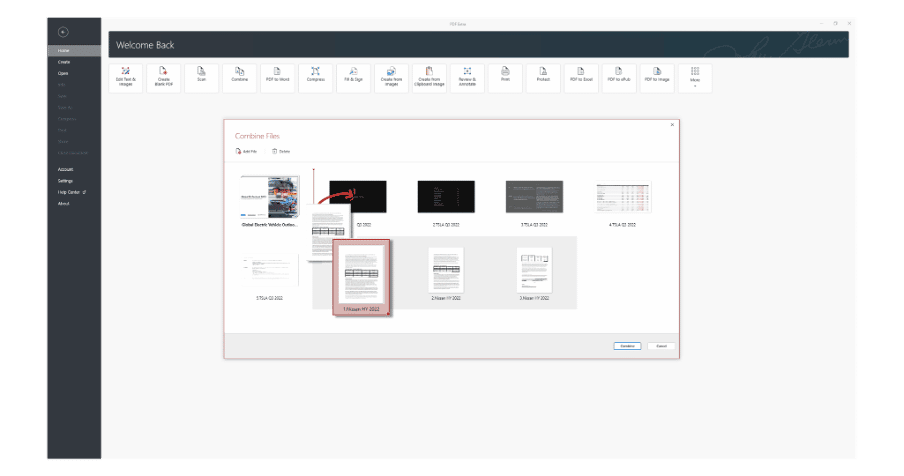
Assurez-vous de fusionner les bons fichiers. Vous pouvez inspecter chaque élément individuel de la file d'attente et réorganiser ou même supprimer certaines de ses pages jusqu'à ce que vous soyez satisfait du résultat. Et au cas où vous auriez inspecté un document de trop, vous pouvez toujours réduire les pages inutiles de la vue.
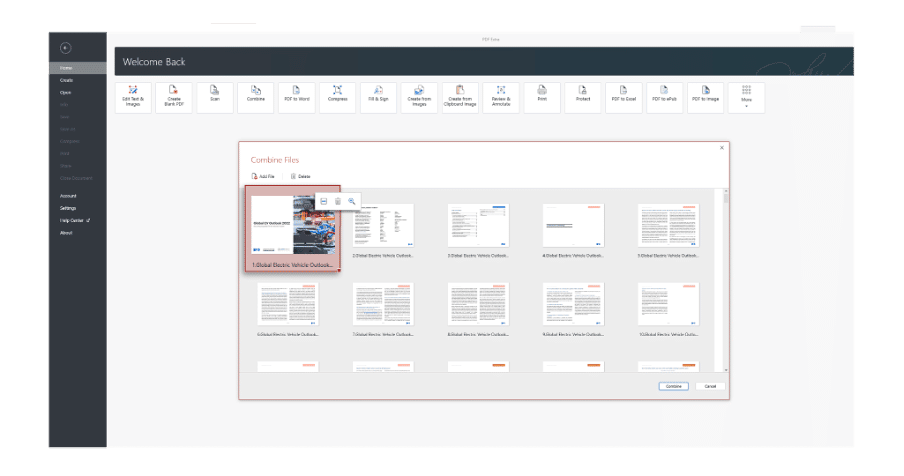
Appuyez sur "Combiner" . Votre tout nouveau fichier sera prêt dans quelques instants !
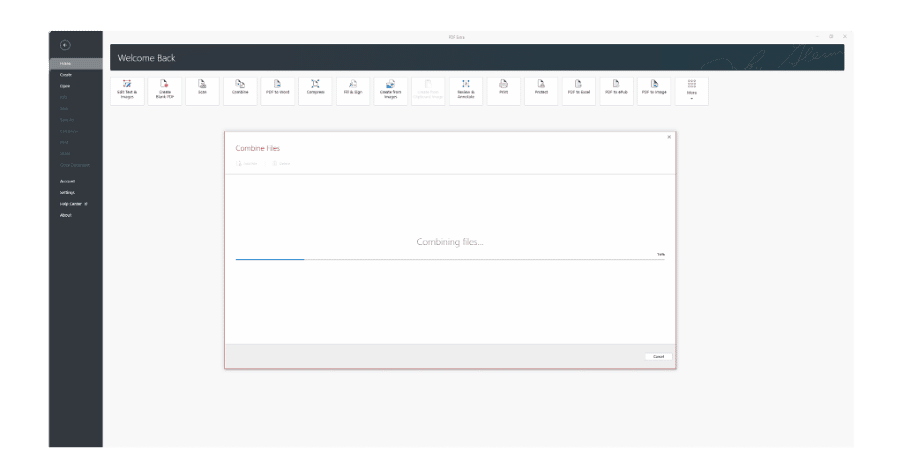
Conclusion
La gestion des fichiers ne devrait pas être difficile, et avec un combinateur PDF performant à vos côtés, ce n'est vraiment pas le cas. Armé de cet outil, vous pouvez facilement parcourir plusieurs dossiers de documents désorganisés et obtenir des fichiers interrogeables soignés dont vous pouvez être vraiment fier. Cela permettra également à votre entreprise d'économiser de nombreuses heures facturables et d'améliorer son efficacité, car les employés n'auront plus à perdre de précieuses minutes à rechercher les bons fichiers.
En apprenant à combiner plusieurs fichiers PDF en un seul, vous pouvez également sécuriser plusieurs fichiers à la fois et libérer de l'espace précieux, ce qui vous évite d'avoir à mettre à niveau votre stockage physique ou cloud. Et si jamais vous avez besoin d'envoyer certains de ces fichiers à vos clients ou à des parties prenantes clés, vous pouvez le faire en toute confiance en sachant très bien qu'ils auront fière allure sur à peu près n'importe quel appareil. Alors, donnez une pause à votre imprimante et installez plutôt un outil de fusion de fichiers - vous pourrez nous remercier plus tard !
